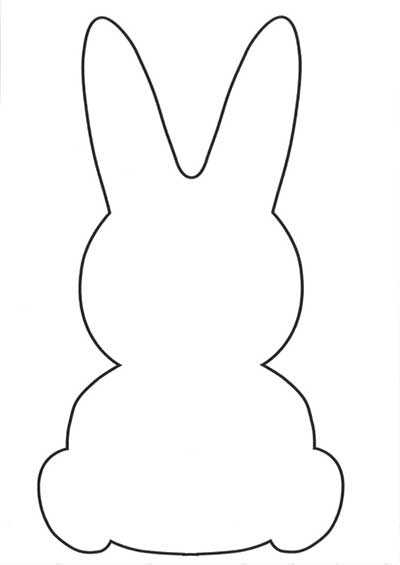Da Ostern und der Frühling in großen Schritten näherkommen, soll auch die Wohnung entsprechend frisch dekoriert werden. Das Ziel des Projektes war es zu Ostern eine Hasenapplikation mit Puschelschwanz mit Hilfe des Hobbyplotter DX1000 für ein Kissen zu erstellen. Dabei sollte der Plotter ohne PC verwendet werden. Eben einfach und schnell eine moderne Applikation mit Flex-Material zum Aufbügeln, ohne großen Computer-Einsatz. Wir denken es ist uns ganz gut gelungen eine moderne Osterhasenapplikation mit Puschel-Schwanz zu erstellen.

Da wir für den Puschel dickere Pappe schneiden, haben wir für das Projekt den ScanNCut DX1000 als Hobbyplotter gewählt. So haben wir sowohl genügend Kraft und Durchlassstärke für die Pappe, als auch einen Hobbyplotter mit eingebautem Scanner. Wir arbeiten damit also ohne einen PC zu benötigen, das ist für bastelorientierte Projekte ein großer Vorteil.
Die Daten für die Hasenapplikation
Als erstes zeichnen wir eine Kontur für unsere Hasenapplikation. Ob diese Kontur komplett frei gezeichnet ist oder ob man sich dazu irgendwo eine Anregung besorgt, ist jedem einzelnen überlassen. Wir stellen die Zeichnung auf jeden Fall als PDF (gepackt) im Download bereit.

Unser erster Arbeitsschritt ist es die Kontur der Hasenapplikation mit dem ScanNCut DX1000 zu scannen. Dazu legen wir die Zeichnung auf die leichtklebende Matte auf und führen sie in den DX1000 ein.
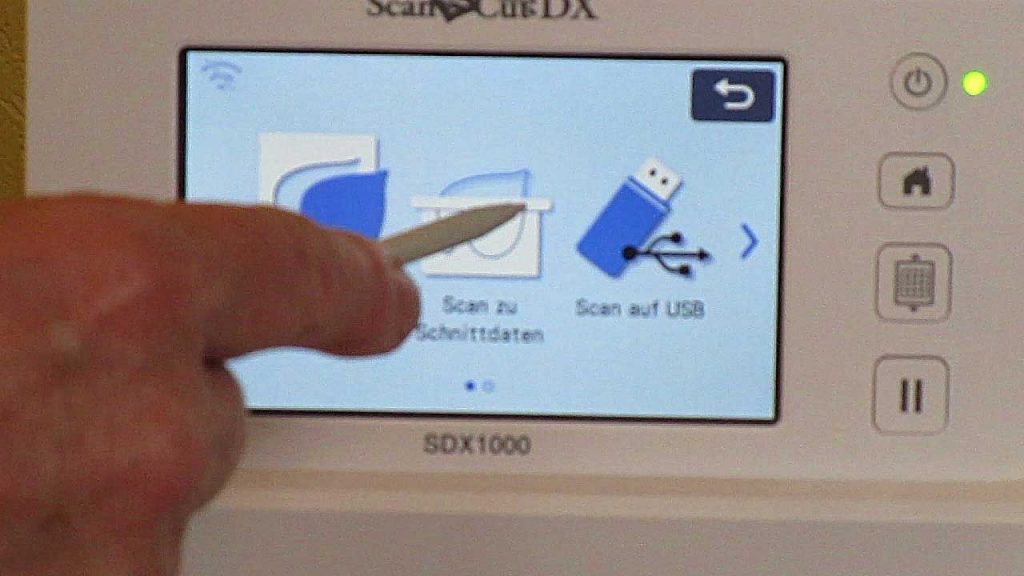
Um die Kontur, die auf dem Papier vorliegt, später auch einmal aus anderem Material schneiden zu können wählen wir den Punkt „Scan zu Schnittdaten“ aus. Damit gewinnen wir ein neues Design, das wir immer wieder verwenden können.

Es ist bei diesem Muster vielleicht nicht so entscheidend, aber wir wählen – nachdem das Gerät gescannt hat – den Punkt für die Erkennung der Mittellinie an. Mit den anderen beiden Punkten würden wir entweder zwei Linien (Innen und Außen) erhalten, was wir aber nicht wollen. Ober wir würden nur die Außenlinie der Kontur erhalten. Letzeres wäre nicht so tragisch, aber nicht unser Ziel.

Nun müssen wir das neue Design für unsere Hasenapplikation nur noch speichern. Dafür wählen wir hier einfach den ScanNCut DX1000 als Speicherort aus.

Im nächsten Schritt lesen wir die Kontur für die Schablone ein, mit der wir den Puschel herstellen wollen. Um die Arbeit später möglichst einfach zu machen, haben wir die Schablone an einer Stelle offen gelassen und eine Art von Einfädelhilfe eingezeichnet. Damit können wir später den Faden sehr einfach umschlingen.
Das Material für die Hasenapplikation zuschneiden

Nun legen wir unser rosa Flex-Material in den ScanNCut DX1000 ein, wählen die zuvor gescannte Kontur des Hasen aus und starten den Schnitt.

Nach dem Schneiden der Kontur entnehmen wir das Material aus dem Hobbyplotter und entfernen alle Teile die nicht zu dem Design unser Hasenapplikation gehören. Diesen Vorgang nennt man Entgittern. Jetzt ist unsere Applikation im Prinzip fertig zum Aufbügeln.

Im nächsten Schritt schalten wir den Halbschnitt am ScanNCut DX1000 aus. Das machen wir, weil wir nun im nächsten Schritt ja den Karton für die Puschel-Schablonen schneiden wollen. Im Gegensatz zu dem Flex-Material wollen wir den Karton aber ganz durchschneiden und nicht nur die Nutzschicht anschneiden.

Da sind unsere beiden fertigen Pappschablonen für die Herstellung des Puschelschwanz. Für die Pappschablonen haben wir einfach eine alte Pappe verwendet. Der DX1000 liefert uns die notwendige Kraft um das Material sicher zu schneiden. Die Einstellung des Messers hat das Gerät selbstständig ausgeführt.
Verarbeiten der Materialen für die Hasenapplikation

Mit der HOBBYsqueezy Transferpresse pressen wir nun das Flex-Material für die Hassenapplikation auf den Kissenbezug auf. Nach dem Abkühlen des Materials können wir den transparenten Träger abziehen.
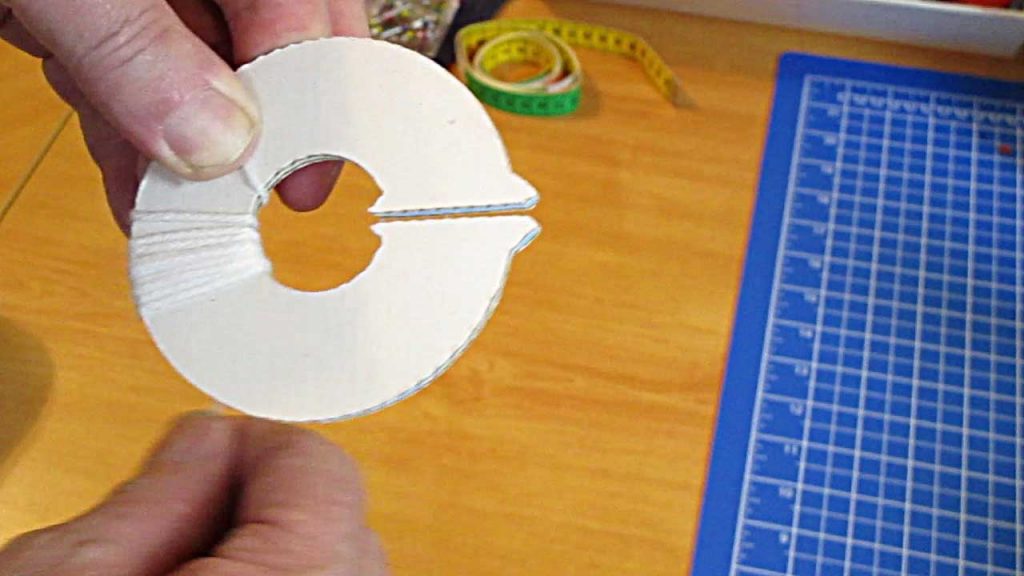
Die beiden Pappschablonen für den Puschel legen wir aufeinander und fangen an mit einem Wollfaden darum zu wickeln. Hier kommt uns die Öffnung mit Einfädelhilfe zu Gute. Wenn die Schablone einfach nur rund und geschlossen ist, dann wird das Wickeln doch viel aufwändiger.

Die Schablone wird immer weiter umwickelt, bis man eine schöne dicke Wicklung vorliegen hat. Der Puschel soll ja auch schön dicht werden.

Wenn der Puschel dick genug ist, geht man mit einer Schere zwischen die beiden Pappschablonen und scheidet den Wickel rund herum auf. Dabei darauf achten, das nichts auseinander fällt.

Der fast letzte Schritt ist es nun den Puschel abzubinden. Dazu wird ein Faden zwischen die beiden Pappschablonen gezogen und das Ganze nach ein paar Wicklungen fest verschnürt.

Nachdem der Puschel abgebunden ist, können die Pappschablonen entfernt werden. Nun bleibt nur noch der Schritt den Puschel zu positionieren und fest zu nähen.
Das Ergebnis

Wir hoffen damit eine nette Anregung für das Arbeiten mit dem Hobbyplotter ScanNCut – auch ohne PC – gegeben zu haben.
Viel Spaß beim Nachbasteln oder auch beim Abwandeln dieser Anregung.